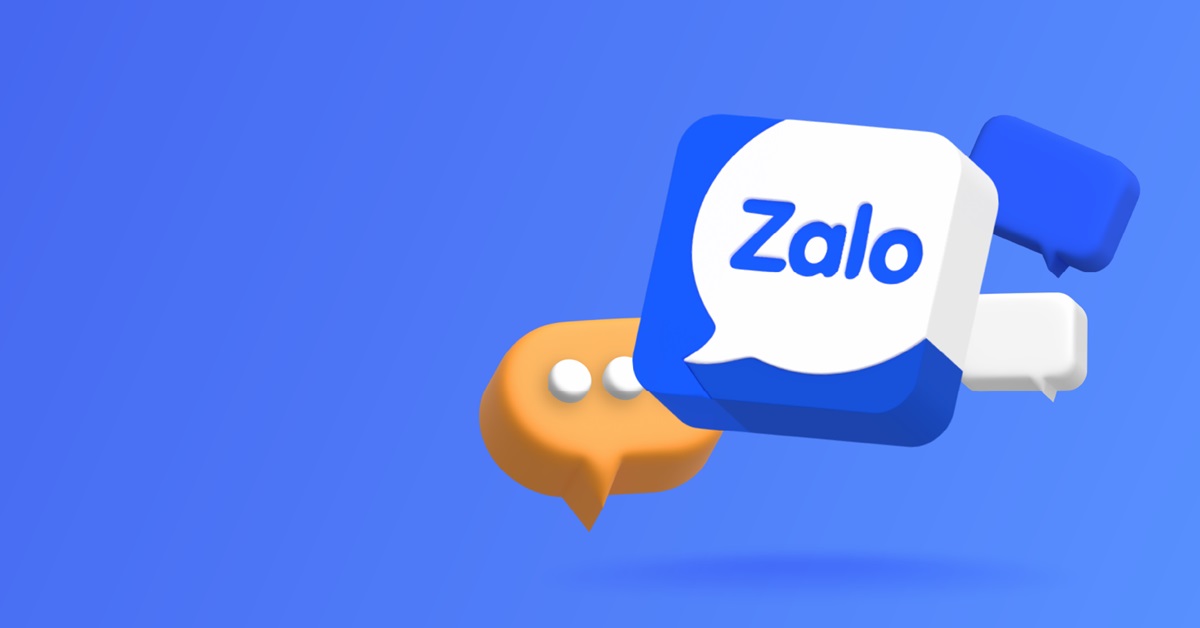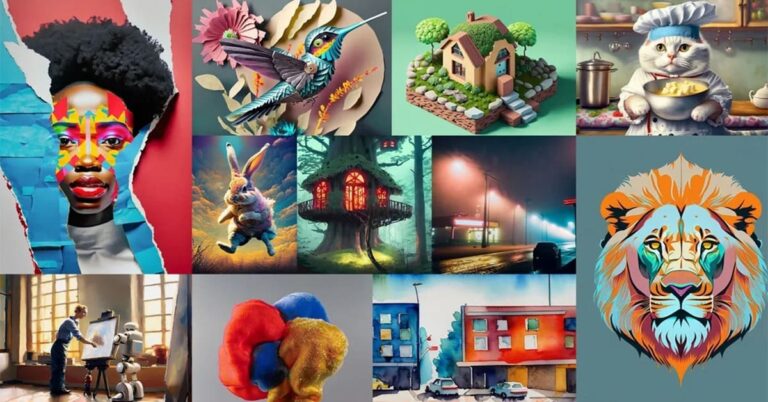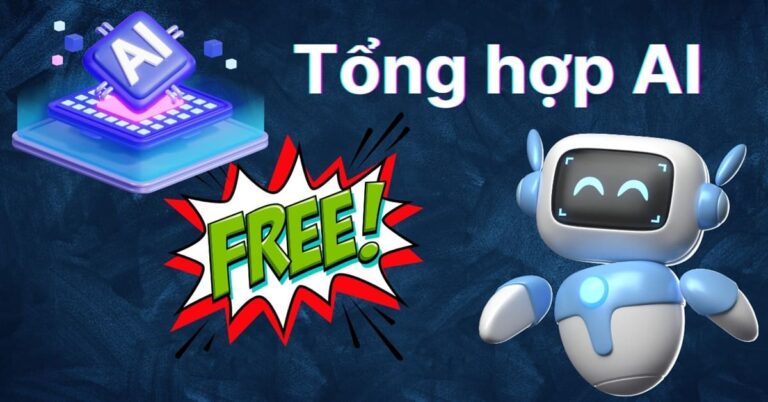Bạn đã bao giờ thấy Zalo của mình chậm chạp như một chiếc vali quá tải? Đừng lo, chúng ta có thể làm nó gọn gàng hơn. Để giúp Zalo hoạt động tốt hơn, việc giải phóng dung lượng là rất cần thiết. Trong bài viết này, chúng ta sẽ tìm hiểu cách xoá dữ liệu trên Zalo. Mục tiêu là giải phóng dung lượng và giúp điện thoại của bạn hoạt động mượt mà hơn. Hãy cùng khám phá để tối ưu hóa trải nghiệm sử dụng Zalo của bạn nhé!
Cách xoá dữ liệu trên Zalo bằng cách xoá tin nhắn cũ
Xóa tin nhắn và các cuộc trò chuyện không cần thiết là cách hiệu quả để giảm dung lượng lưu trữ trên Zalo. Các bước thực hiện xóa tin Zalo cũ rất đơn giản và nhanh chóng. Bạn có thể thực hiện xóa tin nhắn theo hướng dẫn từng bước dưới đây.
Bước 1: Trên app Zalo, bạn truy cập vào mục Tin nhắn để xem danh sách các cuộc trò chuyện. Tìm cuộc trò chuyện mà bạn muốn xóa.
Bước 2: Nếu muốn xóa toàn bộ cuộc trò chuyện, hãy nhấn giữ vào cuộc trò chuyện đó. Khi menu xuất hiện, chọn Xóa để loại bỏ toàn bộ nội dung liên quan. Nếu chỉ muốn xóa tin nhắn cụ thể trong một cuộc trò chuyện, hãy truy cập vào cuộc trò chuyện đó.
Bước 3: Ở góc trên bên phải, nhấn vào biểu tượng ba chấm. Chọn Xóa tin nhắn và đánh dấu các tin nhắn bạn muốn xóa. Sau đó, xác nhận để hoàn tất.
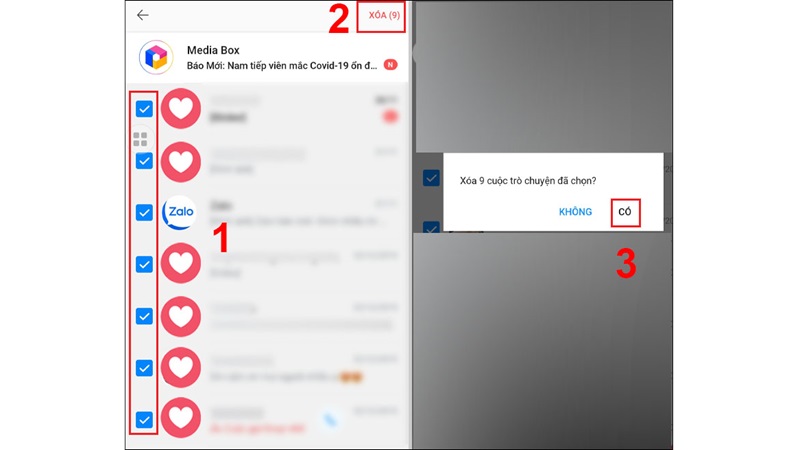
Việc xóa các tin nhắn và cuộc trò chuyện cũ giúp giải phóng không gian lưu trữ. Điều này đặc biệt quan trọng khi bạn thường xuyên gửi và nhận nhiều nội dung như văn bản, hình ảnh, hoặc tệp lớn. Ngoài việc giảm tải dữ liệu, thao tác này còn giúp Zalo hoạt động nhanh và ổn định hơn.
Bạn cũng có thể dễ dàng quản lý dữ liệu cá nhân trên ứng dụng một cách khoa học hơn. Hãy thường xuyên kiểm tra và xóa các nội dung không cần thiết. Thói quen này sẽ giúp tối ưu hóa trải nghiệm sử dụng Zalo của bạn.
Cách xoá dữ liệu trên Zalo bằng cách xoá hình ảnh và video cũ
Việc xóa hình ảnh và video không chỉ giúp bạn tiết kiệm không gian lưu trữ trên thiết bị mà còn bảo vệ quyền riêng tư. Những nội dung cũ, không cần thiết có thể được quản lý hiệu quả hơn khi bạn xóa chúng. Hướng dẫn này sẽ chỉ bạn từng bước để xoá hình ảnh và video trên Zalo một cách dễ dàng và an toàn.
Cách 1: Bạn hãy mở cuộc trò chuyện chứa hình ảnh hoặc video cần xoá. Nhấn và giữ vào hình ảnh hoặc video đó để hiển thị menu tùy chọn. Chọn “Xoá” và xác nhận hành động.
Cách 2: Mở ứng dụng Zalo và chọn biểu tượng Cài đặt (hình bánh răng). Biểu tượng này nằm ở góc trên bên phải giao diện. Sau đó, tìm và chọn mục Quản lý dữ liệu và bộ nhớ. Trong mục này, bạn sẽ thấy các danh mục như Hình ảnh, Video, và Tệp. Nhấn vào từng danh mục để xem nội dung bên trong. Khi đã xác định, bạn chỉ cần chọn và nhấn Xóa.
Cách 3: Nếu trường hợp bạn muốn xóa nhiều hình ảnh hoặc video cùng lúc? Với trường hợp này, bạn có thể vào Album ảnh của Zalo. Tại đây, bạn dễ dàng chọn hàng loạt nội dung và xóa chúng. Cách này đặc biệt phù hợp nếu bạn thường xuyên gửi nhiều nội dung đa phương tiện.
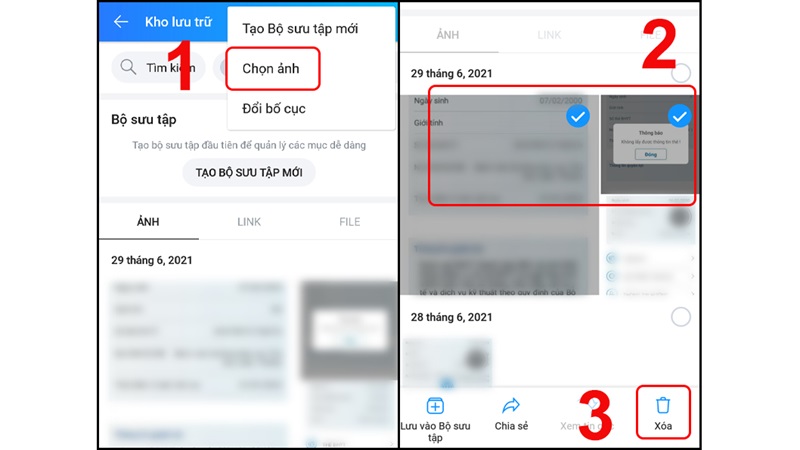
Nếu lo ngại người khác truy cập vào dữ liệu nhạy cảm, xóa hình ảnh và video là biện pháp bảo vệ hữu ích. Tuy nhiên, hãy nhớ rằng dữ liệu đã xóa sẽ không thể khôi phục. Vì vậy, hãy chọn lọc dữ liệu cẩn thận trước khi thực hiện.
Cách xoá dữ liệu trên Zalo bằng cách xoá bộ nhớ cache
Xóa bộ nhớ cache trên Zalo là cách đơn giản để giải phóng dung lượng. Thao tác này không làm mất các dữ liệu quan trọng. Dữ liệu cache là các tệp tạm thời được tạo ra trong quá trình sử dụng ứng dụng, giúp tăng tốc độ tải nội dung, nhưng khi tích lũy quá nhiều sẽ chiếm nhiều bộ nhớ. Quá trình xóa bộ nhớ cache trên Zalo rất dễ dàng với hai bước cơ bản.
Bước 1: Để xóa bộ nhớ cache, hãy mở ứng dụng Zalo. Truy cập vào mục Cài đặt, biểu tượng bánh răng nằm ở góc trên bên phải. Sau đó, chọn mục Quản lý dữ liệu và bộ nhớ.
Bươc 2: Trong mục này, bạn sẽ thấy tùy chọn Dọn dẹp bộ nhớ. Nhấn vào đó để tiếp tục. Tìm mục Xóa cache và nhấn để loại bỏ các tệp tạm thời. Thao tác này sẽ giải phóng dung lượng ngay lập tức.
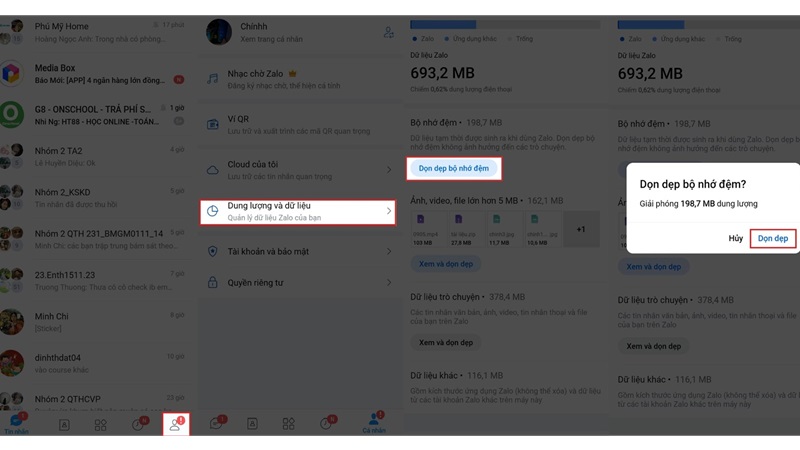
Việc xóa cache không ảnh hưởng đến tin nhắn, hình ảnh hay các tệp quan trọng như có thể giảm tải bộ nhớ và cải thiện hiệu suất của Zalo. Ngoài ra, thiết bị của bạn cũng sẽ hoạt động nhanh hơn sau khi thực hiện. Hãy nhớ thực hiện thao tác này định kỳ để duy trì hiệu quả sử dụng ứng dụng nhé.
Xoá dữ liệu trên Zalo bằng cách xoá dữ liệu trò chuyện
Trong quá trình chat trên Zalo, nhiều tệp như video, âm thanh, và tài liệu gửi kèm sẽ lưu trên thiết bị. Những tệp này có thể chiếm nhiều dung lượng theo thời gian. Xóa chúng là cách đơn giản để giải phóng bộ nhớ. Để thực hiện cách xoá dữ liệu trên Zalo này, bạn làm theo những bước sau.
Bước 1: Trong ứng dụng Zalo, bạn vào trang Dung lượng và Dữ liệu. Sau đó trong phần Dữ liệu Trò chuyện, nhấn vào nút Xem và Dọn dẹp. Chọn cuộc trò chuyện bạn muốn dọn dẹp từ danh sách.
Bước 2: Trong trang chi tiết cuộc trò chuyện, bạn có thể sắp xếp dữ liệu theo dung lượng từ cao đến thấp. Bạn cũng có thể phân loại tin nhắn bằng cách chọn các thẻ Ảnh – Video, File, Tin nhắn thoại. Chọn những nội dung không cần thiết, sau đó nhấn biểu tượng thùng rác để xóa.
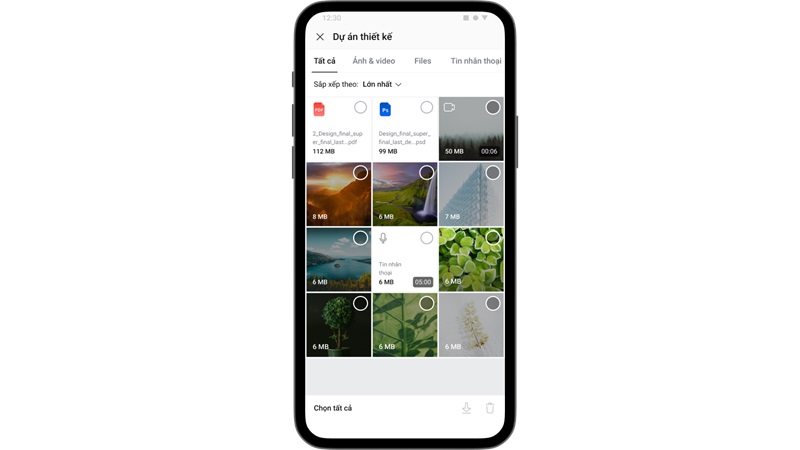
Lưu ý rằng một số dữ liệu giống nhau sẽ được sử dụng lại để tiết kiệm dung lượng. Ví dụ, khi bạn chuyển tiếp một file tài liệu sang nhiều cuộc trò chuyện, thiết bị sẽ chỉ lưu một file duy nhất. Khi bạn xóa file này, nội dung sẽ không còn truy cập được trong tất cả các cuộc trò chuyện liên quan.
Nhìn chung, xóa các tệp không sử dụng giúp tối ưu hóa hiệu suất thiết bị. Bạn nên thực hiện thao tác này định kỳ để duy trì dung lượng bộ nhớ. Ngoài ra, để hạn chế việc dữ liệu đính kèm chiếm quá nhiều dung lượng, hãy tắt tính năng tự động lưu về thiết bị.
Xoá dữ liệu trên Zalo bằng cách xoá lịch sử tìm kiếm
Lịch sử tìm kiếm trên Zalo lưu lại tất cả các từ khóa và người dùng bạn đã tìm kiếm. Những dữ liệu này có thể chứa thông tin cá nhân quan trọng. Vì thế, xóa lịch sử tìm kiếm giúp bảo vệ quyền riêng tư và giảm bớt dữ liệu không cần thiết. Để thực hiện cách xoá dữ liệu trên Zalo trên, hãy mở ứng dụng và làm tiếp những bước dưới đây.
Bước 1: Sau khi truy cập Zalo bạn đi đến phần Cài đặt. Biểu tượng Cài đặt là hình bánh răng, nằm ở góc trên bên phải màn hình. Sau đó, chọn mục Quyền riêng tư. Đây là nơi quản lý các cài đặt liên quan đến bảo mật.
Bước 2: Trong mục Quyền riêng tư, bạn sẽ thấy tùy chọn Xóa lịch sử tìm kiếm. Nhấn vào đó để tiếp tục. Zalo sẽ yêu cầu bạn xác nhận hành động xóa. Đây là bước quan trọng để tránh xóa nhầm dữ liệu quan trọng. Sau khi xác nhận, toàn bộ lịch sử tìm kiếm sẽ được xóa khỏi ứng dụng, và dung lượng Zalo cũng được giảm đi kha khá.
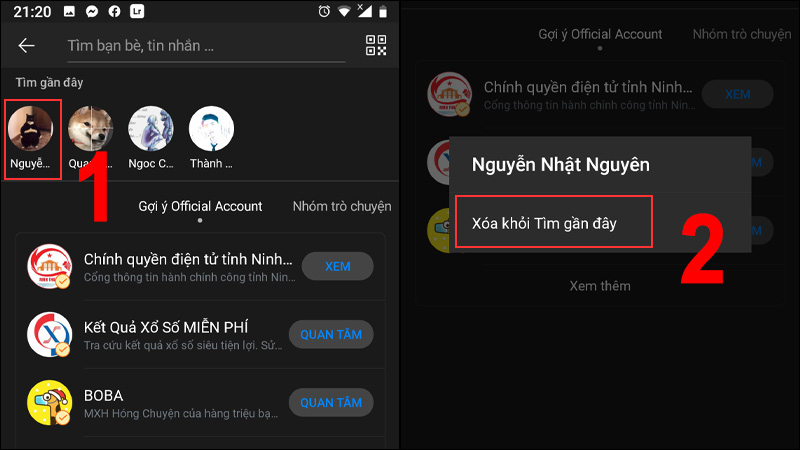
Việc xóa lịch sử tìm kiếm giúp bảo vệ quyền riêng tư và làm sạch ứng dụng. Khi lịch sử tìm kiếm quá đầy, nó có thể làm chậm Zalo. Nếu bạn chia sẻ điện thoại với người khác, xóa lịch sử tìm kiếm là cách tránh các tình huống không mong muốn. Hãy xóa lịch sử tìm kiếm định kỳ để duy trì bảo mật và hiệu quả sử dụng Zalo.
Xoá dữ liệu trên Zalo bằng cách xoá luôn ứng dụng
Nếu dung lượng Zalo chiếm quá nhiều và các cách dọn dẹp thông thường không hiệu quả, hãy thử gỡ cài đặt và cài lại ứng dụng. Cách xoá dữ liệu trên Zalo này đơn giản nhưng giúp xóa sạch dữ liệu không cần thiết.
Bước 1: Trước tiên, kiểm tra và sao lưu dữ liệu quan trọng nếu cần. Dữ liệu này có thể là tin nhắn, hình ảnh, video, hoặc tài liệu. Sử dụng tính năng sao lưu trên Zalo để lưu trữ an toàn thông tin trò chuyện.
Bước 2: Sau khi sao lưu, mở Cài đặt trên điện thoại. Sau đó, truy cập vào phần Ứng dụng hoặc Quản lý ứng dụng. Tìm kiếm ứng dụng Zalo trong danh sách các ứng dụng đã được cài đặt.
Bước 3: Nhấn vào Zalo và chọn Gỡ cài đặt. Hệ thống sẽ yêu cầu xác nhận hành động này. Sau khi xác nhận, Zalo sẽ được gỡ bỏ hoàn toàn khỏi thiết bị.
Bước 4: Khi gỡ cài đặt hoàn tất, truy cập Cửa hàng ứng dụng trên điện thoại. Tìm kiếm Zalo và tải lại ứng dụng. Sau khi cài đặt xong, mở Zalo và đăng nhập vào tài khoản của bạn. Nếu đã sao lưu dữ liệu trước đó, bạn có thể khôi phục lại các tin nhắn và nội dung quan trọng.
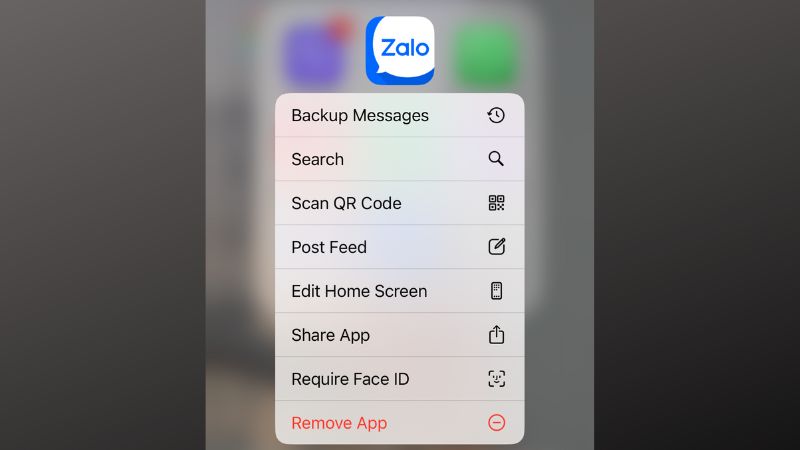
Quá trình này đảm bảo bạn không mất dữ liệu cần thiết. Việc gỡ cài đặt và cài lại giúp loại bỏ tệp tin tạm thời, bộ nhớ đệm và dữ liệu dư thừa. Điều này không chỉ giải phóng dung lượng mà còn giúp Zalo hoạt động mượt mà hơn. Hãy cân nhắc thực hiện cách này định kỳ nếu Zalo chiếm quá nhiều không gian.
Kết luận
Có thể thấy rằng việc xoá dữ liệu trên Zalo định kỳ là rất cần thiết để quản lý thông tin cá nhân hiệu quả hơn. Đồng thời, bạn có thể giải phóng dung lượng lưu trữ và tăng cường bảo mật. Tuy nhiên, hãy cân nhắc trước khi xoá dữ liệu quan trọng. Nếu cần, bạn nên sao lưu trước để tránh mất thông tin. Hiểu rõ cách quản lý dữ liệu trên Zalo sẽ giúp bạn yên tâm và thuận tiện hơn khi sử dụng. Hy vọng thông qua chia sẻ trên, bạn đã nắm vững cách xoá dữ liệu trên Zalo.
Xem thêm